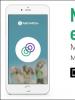Pärast Yandexi brauseri värskendamist. Kuidas värskendada Yandexi brauserit - samm-sammult juhised. Yandexi brauseri värskendamine vanale versioonile
Tere päevast, kallid lugejad! Selles artiklis näitan teile, kuidas värskendada Yandexi brauserit tasuta uusimale versioonile Windows 7, 8, 10 jaoks. Juhised on samm-sammult koos piltidega, nii et isegi algaja arvutikasutaja saab sellega hakkama.
Iga värskendusega kõrvaldavad arendajad leitud vead, puudused ja sulgevad nn “augud”. Värskendused hõlmavad ka liidese täiustusi ja uute funktsioonide lisamist Yandexi brauserisse.
Kuidas värskendada Yandexi brauserit tasuta uusimale versioonile opsüsteemides Windows 7, 8, 10
2. Avaneval lehel näeme: Yandexi brauseri praegust versiooni ja teadet "Käsitsi värskendus on saadaval". Klõpsake nuppu "Uuenda". 
3. Nüüd näeme, et Yandexi brauser on alustanud uusimale versioonile värskendamist, värskendamise aeg sõltub teie Interneti-ühenduse kiirusest. 
4. Kui värskendus on lõppenud, näeme teadet „Värskendus on lõpetatud, et värskendused jõustuksid taaskäivitage Yandex. Klõpsake nuppu "Taaskäivita", mille järel Yandexi brauser taaskäivitub ja värskendab täielikult. 
5. Minge uuesti jaotisesse "Teave Yandexi brauseri kohta" ja vaadake, et brauseri versioon on muutunud uuemaks, samuti teade "Kasutate Yandexi praegust versiooni." 
Kui otsustate Yandexi brauserit oma arvutis esimest korda kasutada, saate selle alla laadida ametlikult veebisaidilt, järgides seda linki https://browser.yandex.ru
Tuletan veel kord meelde, et kõik tasuta programmid tuleb alla laadida ametlikelt veebisaitidelt, et mitte hankida erinevaid eelvaateid ega viiruseid.
Yandexi brauseri saate tasuta uusimale versioonile värskendada mitmel lihtsal viisil. Allpool vaatleme kahte kõige populaarsemat meetodit.
Kuidas värskendada Yandexi brauserit uusimale versioonile ja miks on see oluline? Et olla õigel ajal:
- kõrvaldada kasutamise käigus tuvastatud vead;
- parandada olemasolevat funktsionaalsust;
- lisage uusi funktsioone;
- ja mis kõige tähtsam, jälgige turvalisust, täiustades programmi koodi.
Värskendage Yandexi brauser tasuta uusimale versioonile
Kõigepealt kontrollige, kas peate brauserit värskendama. Avage rakendus, klõpsake paremas ülanurgas olevat kolme riba (Menüü), seejärel "Täpsemalt" ja üksust "Teave brauseri kohta". Lisateavet alloleval ekraanipildil:
Sel konkreetsel juhul pole vaja midagi ette võtta – kõik on korras.
Kuidas värskendada Yandexi brauserit käsitsi uusimale versioonile
Kui programm on mingil põhjusel aegunud ja välja on antud uuem, kuid teie Interneti-brauser ei teavita teid sellest pikka aega, installige see lihtsalt kohale. See on kõige tõhusam viis uue ehituse kiireks ja lihtsaks hankimiseks.
Käsitsi installimise/värskenduse juhised:
- minge ja laadige ametlikult veebisaidilt alla Yandexi brauser vene keeles (pealkirja kõrval on suur roheline nupp);
- käivitage installimine standardsätteid muutmata, oodake, kuni edenemine on lõpule viidud.
KKK
- Kui ilmneb viga, mida peaksite tegema?
- Kuidas automaatseid värskendusi keelata?
Kui värskendate esimest meetodit kasutades (rakenduste menüü kaudu), peate veenduma, et Internet on värskendamise ajal sisse lülitatud ja töötab.
Seda ei soovitata, sest... ainult uusim versioon suudab pakkuda täielikku kaitset võrgus pahavara eest. Aga kui sa tõesti tahad, siis: Menüü - Seaded - Kuva lisaseaded ja blokeerige süsteemiplokis valik "Värskenda veebibrauserit isegi siis, kui see töötab".
Need on kaks kõige töötavat meetodit, kuidas saate Yandexi brauserit tasuta värskendada uusimale versioonile Windows 7, 8 ja 10 jaoks. Kui teil on muid probleeme ja vajate abi, kirjutage kommentaaridesse! Püüame aidata.
Paljud kasutajad kahtlevad, kas kasutada kodumaist brauserit või eelistada midagi tuttavamat: FireFoxi või Google'i Chrome'i. Kiirustame neid kahtlusi hajutada. Tänapäeval on brauserimootorid praktiliselt standardiseeritud; kõik brauserid kasutavad maailma suurimate seda tüüpi tarkvaratootjate kahe või kolme populaarseima mootori koodi.
Skriptide ja muude kellade ja vilede toega kohandatud HTML5-lugejaprogrammi arendamine on liiga kallis. Brauserid erinevad neisse sisseehitatud teenuste kvaliteedi poolest. Ja selles osas tuli Yandex esikohale. Enne Yandexi brauseri värskendamist Windows 7 jaoks tutvuge selle uute funktsioonidega.
- Uued värvilised kaaned Tablole.
- Uus ülimalt töökindel turvasüsteem.
- Otsingu stringi ja päringute intelligentsuse suurendamine.
- Intuitiivne sünkroonimisskeem andmete ülekandmisel teise arvutisse. Uuelt töökohalt leiate samad järjehoidjad, paroolid ja laiendused, mis vanalt.
- Kiire juurdepääs Yandex.Diski pilvesalvestusele.
- Sõnumid brauserist uute kirjade saabumise kohta.
Mida veel õnneks vaja on? Iga päevaga muutuvad Yandexi tööriistad inimestele lähemale. Selle teenused on rikkalikumad ja mugavamad ning selle võimalused ja tootlikkus kasvavad, ületades igasugust kujutlusvõimet. Yandexi brauser on ideaalne tööriist nii algajatele kui ka professionaalidele, kes on huvitatud mugavast konsoolist veebiarenduseks või suuremahuliste otsinguuuringute korraldamiseks. See sobib nii tavakasutajale kui ka spetsialistile. Kuidas sellele brauserile üle minna?
Kuidas hankida uus brauser?
Tahvelarvutite kasutajad saavad värskenduse siit: https://browser.yandex.ua/tablet/main/?banerid=6400000000&zih=1. Pärast installimist ja konfigureerimist värskendatakse programmi automaatselt, kui kasutaja konfiguratsioon seda võimaldab. Kasutage seda imelist võimalust juba täna! 
Kasutades brauseri uusimat versiooni, parandate oluliselt oma arvuti jõudlust ning vähendate vajaliku teabe otsimiseks ja töötlemiseks kuluvat aega. Püüame selgelt selgitada, kuidas värskendada Yandexi brauserit uusimale versioonile, isegi kui teate tarkvara värskendamisest ainult kuulduste järgi.
Yandexi brauseri uusima versiooni eelised:
- täiustatud "Turbo" režiim (liikluse tihendamise režiim), mis töötab palju tõhusamalt kui eelmistes versioonides;
- nakatunud saitide ja Interneti-ressursside turvaliste koopiate vaatamine;
- Yandexi brauseris töötamise juurdepääs puuetega inimestele.
Täna on Yandexi brauseri uusima versiooni installimiseks kaks võimalust.
Yandexi brauseri uusima versiooni installimine
See valik sobib neile, kellel pole veel programmi Internetis töötamiseks või kes soovivad muuta oma tavapärase brauseri Yandexi vastu. Piisab brauseri praeguse versiooni allalaadimisest ja arvutisse installimisest. Programm on allalaadimiseks saadaval paljudes ressurssides, peamine on valida tõestatud. Sisestage aadressiribale näiteks browser.yandex.ru, klõpsake nuppu "Laadi alla" ja pärast installifaili arvutisse allalaadimist klõpsake nuppu "Käivita", nagu on näidatud alloleval joonisel.

Yandexi brauseri värskendamine uusimale versioonile
Kui teie arvutisse on juba installitud programmi aegunud versioon, saate seda värskendada standardse seadete menüü kaudu. Järgides meie nõuandeid, saate teada, kuidas mõne minutiga Yandexi brauserit tasuta värskendada.
Niisiis, esimene asi, mida me teeme, on minna brauseri seadete menüüsse, klõpsates ülemisel paneelil olevat nuppu:


Kui teie arvutisse on installitud programmi vanem versioon, näete järgmist pilti sõnadega “Saadaval on uus brauseri versioon” ning nuppudega “Uuenda” ja “Mitte praegu”. Kui soovite lõpetada avatud dokumentidega töötamise või lihtsalt värskenduse edasi lükata, klõpsake nuppu "Mitte praegu" - tasuta Yandexi brauseri värskendus on saadaval teile sobival ajal.

Kui otsustate brauseri uusimat versiooni täielikult ära kasutada, klõpsake enesekindlalt nuppu "Värskenda". Teilt ei nõuta midagi muud; Yandex teeb ülejäänud töö automaatselt.

Pärast värskendamist palub brauser teil taaskäivitada – sulgege rakendus ja käivitage see mõne sekundi pärast uuesti. Nüüd on teil installitud Yandexi brauseri uusim versioon. Saate seda kontrollida, minnes uuesti seadete menüüsse ja kontrollides üksust "Teave Yandexi brauseri kohta". Seal näete programmi versiooni ja kinnitust, et kasutatakse Yandexi praegust versiooni.

Loodame, et meie lühike ekskursioon aitas teil õppida, kuidas värskendada Yandexi brauserit uusimale versioonile. Võib-olla teevad arendajad tulevikus kättesaadavaks ainult automaatsed programmivärskendused, välistades käsitsi värskendamise võimaluse, nagu tegid Google'i programmeerijad.
Tere, sõbrad! Yandex.Browserit võib teiste veebibrauseritega võrreldes nimetada nooreks. Kuid see on juba suutnud teiste seas oma koha sisse võtta ja on paljudele kasutajatele meeldinud.
Algselt oli raske mitte märgata, kui sarnane oli selle välimus ja funktsionaalsus Chrome'iga. Kuid aja jooksul hakkasid arendajad lisama uusi funktsioone, parandama vigu ja eemaldama mittevajalikke asju. Seetõttu on nii oluline, et seadmesse oleks installitud praegune versioon.
Ma juba ütlesin sulle. Selles artiklis selgitame välja, kuidas seda värskendada arvutis või sülearvutis, kuhu on installitud Windows, või telefonis või tahvelarvutis, kus töötab Android.
Yandexi brauseri värskendamine arvutis
Hetkel toimub värskendus automaatselt ja kasutaja ei ole sellesse protsessi üldse kaasatud. Selle funktsiooni automaatset täitmist ei saa keelata, see tähendab, et olenemata sellest, kas kasutate seda või mitte, värskendatakse seda ikkagi. Ainus, mida saate teha, on see toiming seadetes keelata, kui brauser ei tööta.
Kui aga brauserit mingil põhjusel automaatselt uuendada ei saa, saab kasutaja seda alati käsitsi teha.
Selleks arvutis või sülearvutis klõpsake paremas ülanurgas kolmel horisontaalsel triibul ja valige menüüst "Advanced". Seejärel klõpsake nuppu "Teave brauseri kohta".
Järgmisena peate klõpsama meile sobival nupul. Oodake, kuni kõik vajalikud failid on alla laaditud, ja taaskäivitage brauser – sulgege ja avage see uuesti. Kui kõik läks hästi, avaneb vahekaart, kus kirjutatakse, et Yandexi brauseri värskendamine õnnestus.

Klõpsates üksusel „Teave brauseri kohta”, näete avaneval vahekaardil järgmist teavet: „Värskenduste otsimine”. Vajadusel installib see need automaatselt.

Pärast seda kuvatakse teade "Kasutate praegust versiooni".

Kui teil on installitud mitu erinevat veebibrauserit ja te ei kasuta Yandexi brauserit sageli, võite veenduda, et seda ei värskendata pidevalt.
Selleks klõpsake paremas ülanurgas kolmel horisontaalsel ribal ja valige "Seaded".


Kerige lehe allossa ja tühjendage jaotises "Süsteem" märkeruut "Värskenda brauserit isegi siis, kui see ei tööta".
Nüüd, kui te seda pikka aega ei kasuta, ei installi see uusi versioone. Kuid niipea, kui otsustate sellega töötama hakata, laaditakse kõik vajalikud failid automaatselt alla.

Kuidas värskendada brauserit Androidis
Selle Android-telefonis või -tahvelarvutis uusimale versioonile värskendamiseks avage oma seadmes Play pood. Järgmisena avage külgmenüü ja valige "Minu rakendused ja mängud".